PT-2100
Nejčastější dotazy a pokyny pro odstraňování potíží |
Tisk není možný. (Připojení USB)
Problém vyřešíte následujícím postupem:
KROK 1: Zkontrolujte připojení mezi tiskárnou a počítačem
KROK 2: Zkontrolujte nastavení ovladače tiskárny
KROK 3: Restartujte tiskárnu a počítač
KROK 4: Znovu nainstalujte ovladač tiskárny
KROK 1: Zkontrolujte připojení mezi tiskárnou a počítačem
- Zkontrolujte, zda je tiskárna zapnutá.
-
Zkontrolujte, zda jsou oba konce USB kabelu správně zasunuté do počítače a tiskárny.
- Zkuste odpojit a znovu připojit USB kabel na obou koncích. Odpojte tiskárnu a počítač a znovu je připojte.
- Zkuste použít jiný USB port, pokud jej máte k dispozici.
- Pokud používáte rozbočovač USB, odpojte jej a připojte tiskárnu přímo k počítači. V závislosti na modelu rozbočovače USB nemusí být tiskárna správně rozpoznána.
- Použijte USB kabel, který není delší než 2 metry..
- Pokud je součástí balení kabel USB, použijte jej.
- Pokud používáte síťový model, ujistěte se, že jste nepřipojili USB kabel k portu LAN místo USB portu.
-
Používáte-li P-touch Editor Lite (PT-2430, PT-P700, PT-P750W, QL-700, QL-800, QL-810W, QL-1100, QL-1110NWB), ujistěte se, že je režim Editor Lite deaktivovaný.
Pro uživatele PT-2430
Ujistěte se, že jste posunuli přepínač režimu na zadní straně tiskárny štítků P-touch do polohy „E“.
Pro uživatele PT-P700 / PT-P750W / QL-700 / QL-800 / QL-810W / QL-1100 / QL-1110NWB
Pokud svítí kontrolka Editor Lite, stiskněte a podržte tlačítko Editor Lite, dokud se kontrolka Editor Lite nevypne.
KROK 2: Zkontrolujte nastavení ovladače tiskárny
Otevřete složku tiskárny a zkontrolujte následující:
Pokud nevíte, jak otevřít složku tiskárny, přečtěte si informaci v sekci „Jak otevřít okno zařízení a tiskárny“.
-
Ujistěte se, že je tiskárna zaregistrována v počítači.
Pokud není zaregistrována, nainstalujte ovladač tiskárny. -
Ujistěte se, že stav tiskárny není „ofline“.
Změňte zobrazení ikon na [Dlaždice] a ujistěte se, že je tiskárna k dispozici. Pokud se stav nezmění ani po zapnutí tiskárny, znovu nainstalujte ovladač tiskárny v následujícím KROKU 4: Přeinstalujte ovladač tiskárny.
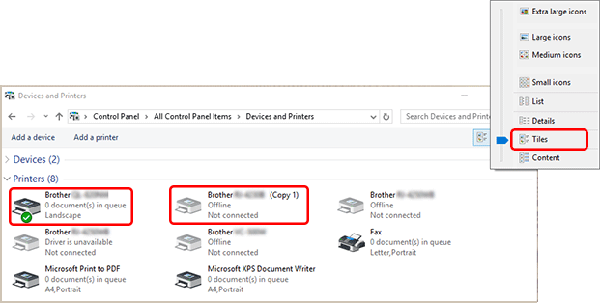
(Pouze pro modely podporující P-touch Editor)
Pokud se zobrazí ovladače se stejným názvem, jako je „Brother [název modelu] a „Brother [název modelu] (Kopie 1)“, přečtěte si sekci „Připojil jsem více tiskáren stejného modelu k jednomu počítači, ale mohu tisknout pouze z jedné z nich". -
Ujistěte se, že nejsou k vytištění žádné dokumenty.
Pokud odešlete tiskovou úlohu z počítače, ale je přerušena nebo není z nějakého důvodu dokončena, může se úloha zaseknout v tiskové frontě počítače. To způsobí, že tiskárna nebude reagovat na žádné tiskové úlohy.
Odstraňte všechny tiskové úlohy a opakujte tisk.
=Jak odstranit všechny tiskové úlohy=
Pro uživatele Windows:
Otevřete složku tiskárny a dvakrát klikněte na ikonu tiskárny vaší tiskárnu a poté zvolte Tiskárna => Zrušit všechny dokumenty => Ano.
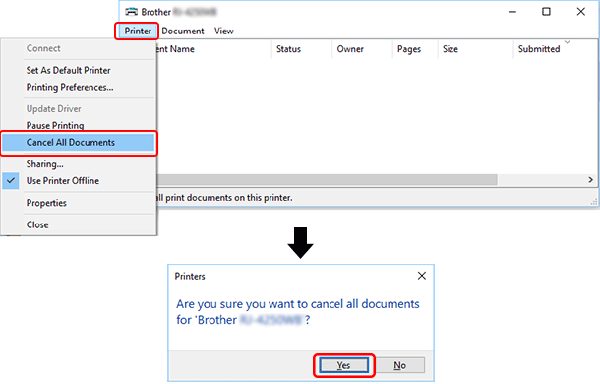
Pro uživatele Mac:
Klikněte na Open Print Queue... (Otevřít tiskovou frontu...) nebo Print Queue... (Tisková fronta...) a vyberte tiskovou úlohu, kterou chcete odstranit. Klikněte na tlačítko Delete (Odstranit).
KROK 3: Restartujte tiskárnu a počítač
Operační systém vašeho počítače může být nestabilní a je třeba jej restartovat. Zkuste restartovat počítač.
Při restartování počítače zavřete všechny aplikace spuštěné v počítači, uložte všechna data a vypněte tiskárnu. Po restartování počítače tiskárnu znovu zapněte.
Pokud problém přetrvává i po kontrole výše uvedených kroků, zkuste následující řešení.
KROK 4: Reinstalujte ovladač tiskárny
Je možné, že ovladač tiskárny není nainstalován správně. Odinstalujte ovladač tiskárny pomocí odinstalačního programu ovladače tiskárny (Nástroj pro vyčištění ovladače tiskárny (Printer Driver Cleanup Tool)) a znovu jej nainstalujte.
Nástroj pro odinstalaci ovladače tiskárny (Nástroj pro vyčištění ovladače tiskárny) si můžete stáhnout v sekci [Soubory ke stažení] na této webové stránce.